A Windows 7 lemeztöredezettség-mentesítő használata
A Windows 7 rendszerben(Windows 7) a Microsoft módosította a töredezettségmentesítési folyamat belső működését, és újratervezte a Lemeztöredezettség(Disk Defragmenter) -mentesítő eszköz grafikus felületét. Ez a verzió nagyszerű irányítást biztosít a folyamat felett, és a korábbi verziókhoz hasonlóan lehetővé teszi a futási idők ütemezését. Ha többet szeretne megtudni arról, hogy mi az a töredezettségmentesítés, és hogyan kell használni a Lemeztöredezettség(Disk Defragmenter) -mentesítőt , kattintson a Tovább(Read more) gombra .
Hogyan működik a Lemeztöredezettség(Disk Defragmenter Works) -mentesítő és hol(Where) található
MEGJEGYZÉS:(NOTE:) A Lemeztöredezettség -mentesítő használatához (Disk Defragmenter)rendszergazdaként(Administrator) kell bejelentkezni .
Lemezpartíció töredezettségmentesítésekor a lemezen tárolt fájlok átrendeződnek, hogy egybefüggő tárolóhelyeket foglaljanak el. Ez a folyamat növeli a fájlokhoz való hozzáférés sebességét azáltal, hogy minimalizálja a fájlok olvasásához és lemezről való írásához szükséges időt, és maximalizálja az átviteli sebességet. A Windows(Windows) rendszerindítási ideje is javult. Az USB(USB) -meghajtók korlátozott számú olvasási/írási ciklussal rendelkeznek, ezért a töredezettségmentesítés nem tanácsos. A Windows(Windows) 7 lemeztöredezettség(Disk defragmenter) -mentesítője tudja ezt, így ha SSD -meghajtót észlel, a töredezettségmentesítés automatikusan kikapcsol. A töredezettségmentesítés tényleges működésével kapcsolatos további részletekért nézze megLemeztöredezettség-mentesítés – Háttér és a Windows 7 fejlesztéseinek tervezése(Disk Defragmentation – Background and Engineering the Windows 7 Improvements) .
A Lemeztöredezettség(Disk Defragmenter) -mentesítőt többféleképpen is megtalálhatja . A legegyszerűbb, ha beírja a „töredezettségmentesítés” kifejezést a ('defragment')Start menü(Start Menu) keresősávjába . Az elérhető programok listájából válassza a Lemeztöredezettség(Disk Defragmenter) -mentesítő lehetőséget .

A Lemeztöredezettség(Disk Defragmenter) -mentesítő elindításának második módja a " 'Start Menu -> All Programs -> Accessories -> System tools -> Disk Defragmenter' .

Ha bármilyen okból nem találja a parancsikont, akkor nyissa meg a Windows Intézőt(Windows Explorer) , keresse meg a Windows ->System32 elemet, és futtassa a „dfrgui.exe” parancsot('dfrgui.exe') .
Az alábbiakban egy tipikus Lemeztöredezettség(Disk Defragmenter) -mentesítő ablak képernyőképe látható.

A Lemeztöredezettség-mentesítő használata
A „Jelenlegi állapot”('Current status') részben a Lemeztöredezettség(Disk Defragmenter) -mentesítő megjeleníti az összes partíció listáját, beleértve a rejtetteket is.
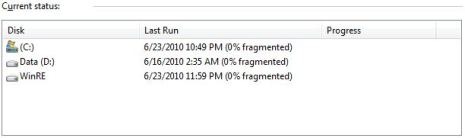
Ha látni szeretné, hogy egy partíciót töredezettségmentesíteni kell-e, válassza ki azt a listából, és nyomja meg a „Lemez elemzése”('Analyze disk') gombot .

Az elemzés során az 'Utolsó futás'('Last Run') oszlopban a 'Futás...'('Running...') állapot és a Folyamat(Progress) alatt a teljesítési százalék látható. Ha meg akarja szakítani a lemezelemzőt, nyomja meg a „Művelet leállítása”('Stop operation') gombot .

A lemezelemzés futtatása után láthatja, mennyire töredezett a partíció. Ez az információ segít eldönteni, hogy szeretné-e töredezettségmentesíteni a lemezt vagy sem. Például az alábbi képen láthatja a „Data(D:)” partíciónál az utolsó elemzés vagy töredezettségmentesítés dátumát és időpontját, valamint azt, hogy a partíció 0%-ban töredezett. Ez alapján megbecsülheti, hogy mennyi ideig fog tartani a töredezettségmentesítési folyamat.

Egy partíció töredezettségmentesítéséhez jelölje ki, és nyomja meg a „Lemez töredezettségmentesítése”('Defragment disk') gombot .

A Windows 7 lehetővé teszi egyszerre több partíció töredezettségmentesítését. Megtekintheti az egyes töredezettségmentesítések folyamatát, és dönthet úgy, hogy leállítja bármelyik töredezettségmentesítési folyamatot a partíció kiválasztásával és a „Művelet leállítása”('Stop Operation') gomb megnyomásával . A lemez(Disk) töredezettségmentesítése néhány perctől néhány óráig tarthat, a lemez méretétől és töredezettségének mértékétől függően.

Ennek az eszköznek az egyik jó tulajdonsága, hogy a számítógépet más tevékenységekre is használhatja, miközben bármely elérhető műveletet futtat.
Lemeztöredezettség(Disk) - mentesítés ütemezése
A Windows 7 lehetőséget kínál a lemeztöredezettségmentesítés ütemezésének beállítására. Alapértelmezés szerint ez minden szerdán(Wednesday) hajnali 1:00-kor fut . Ez természetesen azt jelenti, hogy ekkor nyitva kell lennie a számítógépnek. Ha módosítani szeretné, hogy mikor és milyen gyakran kívánja futtatni a Lemeztöredezettség(Disk Defragmenter) -mentesítőt , nyomja meg az „Ütemezés konfigurálása”('Configure schedule') gombot.

A megfelelő legördülő mezők megnyomásával válassza ki a töredezettségmentesítés gyakoriságát: napi, heti vagy havi, a napot és az órát.
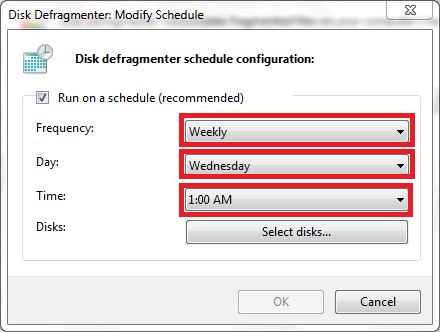
Nyomja meg a „Lemezek kiválasztása”('Select disks') gombot , hogy kiválassza, mely lemezeket szeretné felvenni az ütemezésbe.

Az elérhető lemezek listájából ellenőrizze a töredezettségmentesítendő lemezeket. Válassza az „Új lemezek automatikus töredezettség-mentesítése”('Automatically defragment new disks') lehetőséget , ha implicit módon töredezettségmentesíteni szeretné az operációs rendszer által az ütemezett töredezettségmentesítési folyamat során talált új lemezeket.

Következtetés
Ebben az oktatóanyagban bemutattam, mi az a töredezettségmentesítés és előnyei. Emellett kitértem a Lemeztöredezettség(Disk Defragmenter) -mentesítő eszköz működésére és a rendszeres töredezettségmentesítés ütemezésére is. Ha bármilyen kérdése van a témával kapcsolatban, ne habozzon megjegyzést fűzni. További rendszerrel kapcsolatos oktatóanyagokért tekintse meg az alább ajánlott cikkeket.
Related posts
Tesztelje és javítsa ki meghajtóin a hibákat a Lemezellenőrzés (chkdsk) segítségével a Windows 7 rendszerben
7 dolog, amit megtehet a Lemezkezelő eszközzel a Windows rendszerben
9 módszer a Lemezkezelő eszköz megnyitására a Windows rendszerben (minden verzió)
A Lemeztöredezettség-mentesítő megnyitása Windows rendszerben (12 mód) -
A Lemezellenőrzés (chkdsk) használata a merevlemez-hibák tesztelésére és javítására a Windows 10 rendszerben -
A Windows 7 javítása az Indítási javítás segítségével
Egyszerű kérdések: Mi az a FAT32, és miért hasznos?
Illesztőprogramok eltávolítása a Windows rendszerből, 5 lépésben
A BIOS-verzió ellenőrzése Windows rendszerből (8 módszer)
11 módszer a Lemezkarbantartó elindítására Windows rendszerben (minden verzió)
Hogyan léphet be az UEFI/BIOS-ba a Windows 11 rendszerből (7 módon) -
A Windows 8 kettős rendszerindítása Windows 7, Windows Vista vagy Windows XP rendszerrel
3 ok, amiért egynél több partíciót kell létrehozni a számítógépen
5 mód az alapértelmezett nyomtató beállítására a Windows rendszerben (minden verzió) -
Módosítsa a képernyő felbontását, és növelje a szöveget és az ikonokat Windows 7 és Windows 8.1 rendszerben
A partíció törlésének két módja a Windows rendszerben, harmadik féltől származó alkalmazások nélkül
2 módszer a partíció átméretezésére a Windows rendszerben (minden verzió)
3 módszer a Windows 10 számítógép indítására USB flash meghajtóról -
Egyszerű kérdések: Mi az NTFS, és miért hasznos?
Frissítés Windows 8-ra a Windows 7, Windows Vista vagy korábbi verziókról
